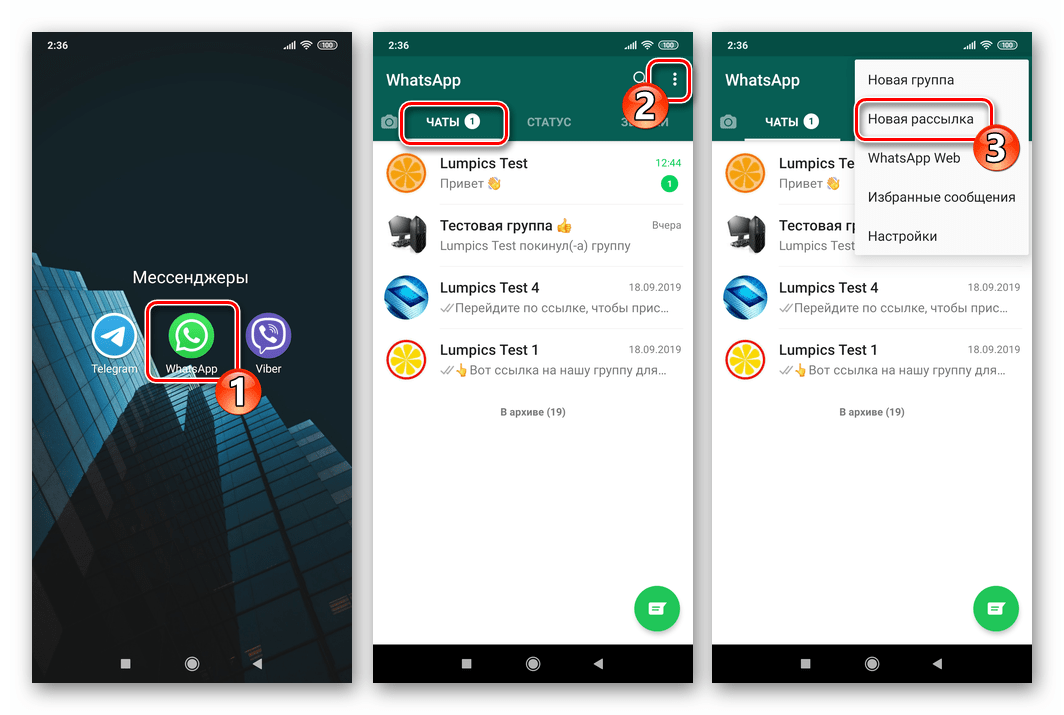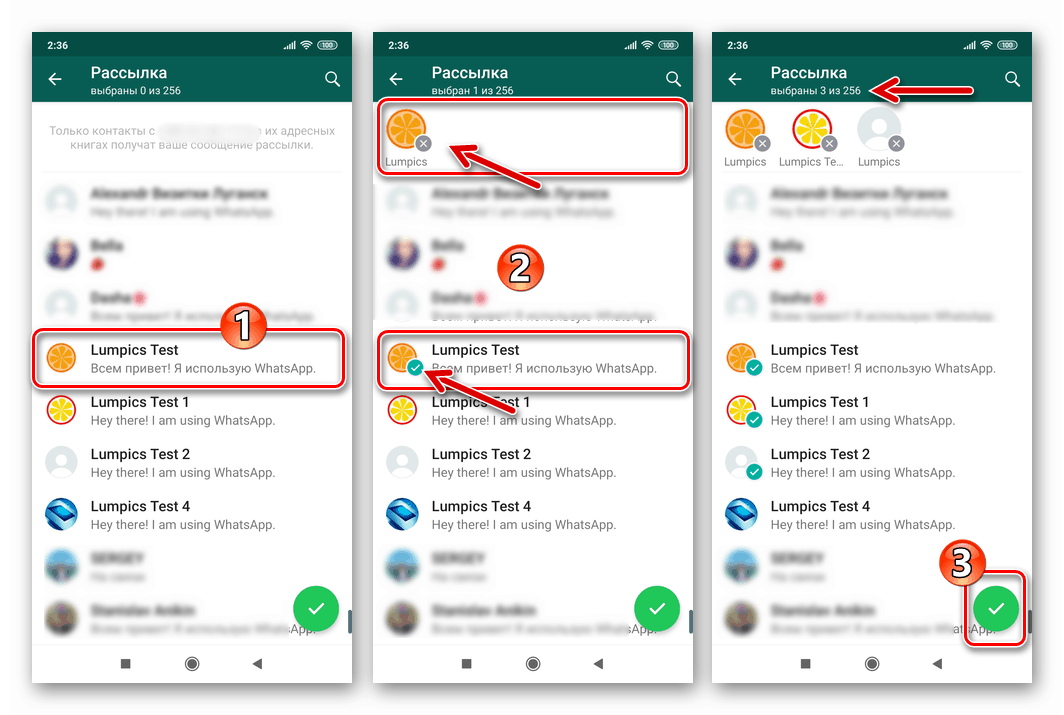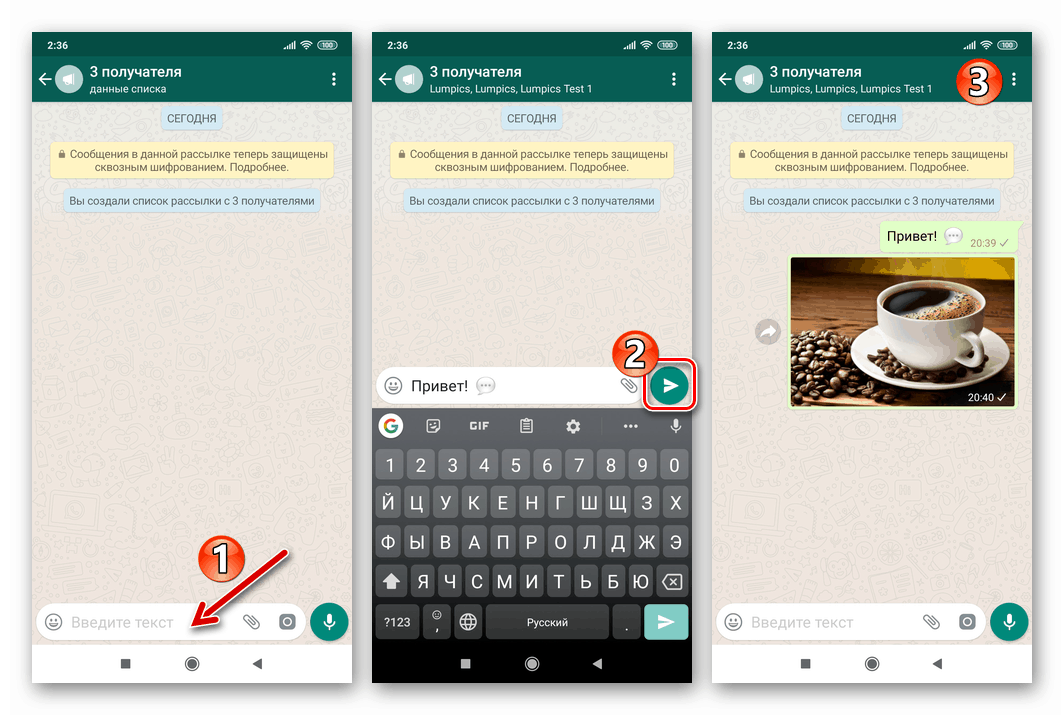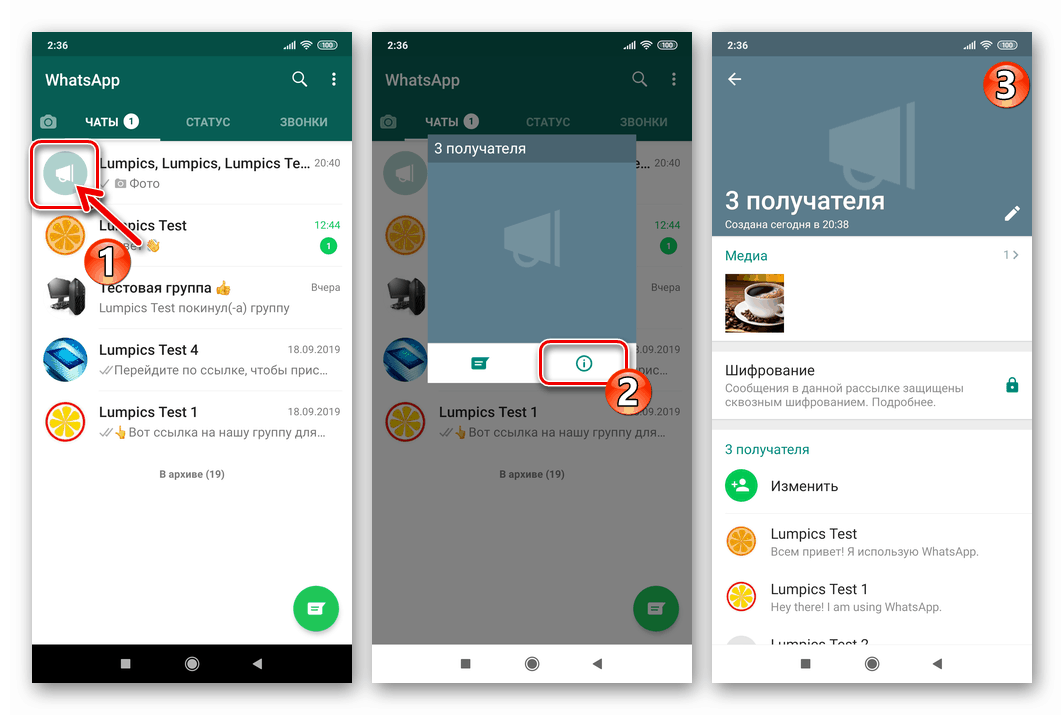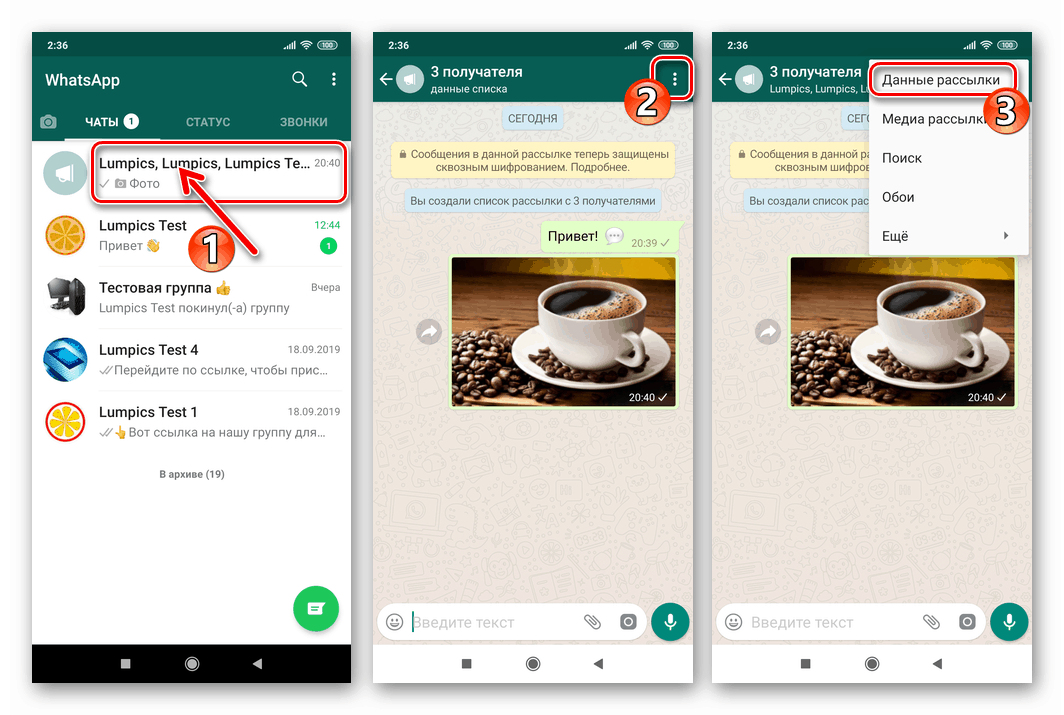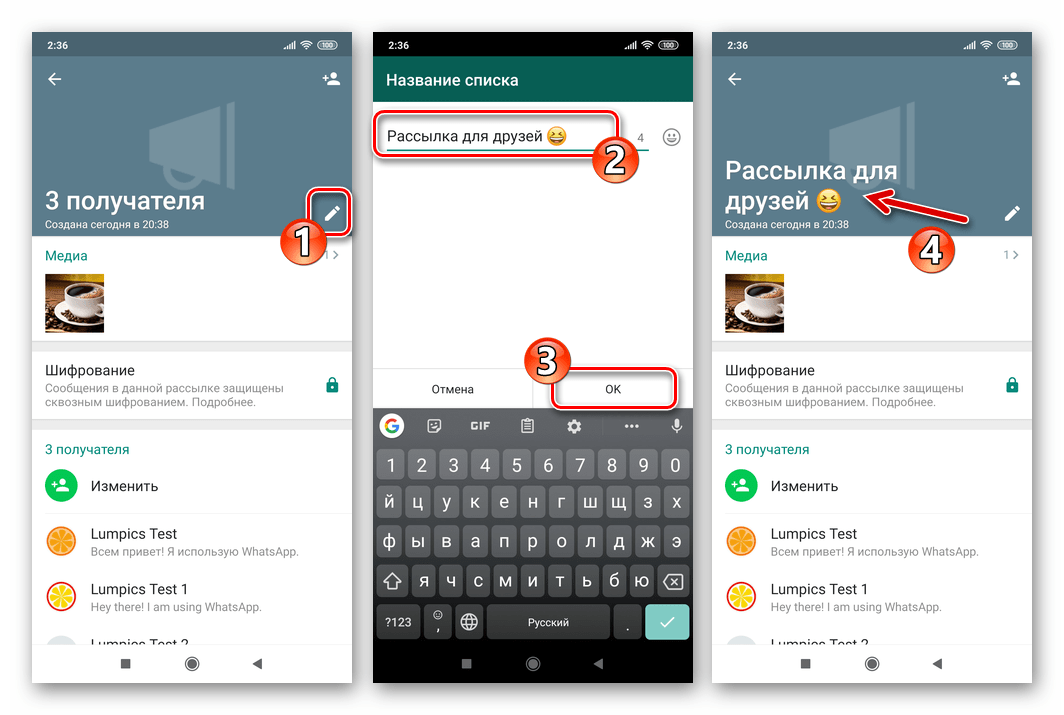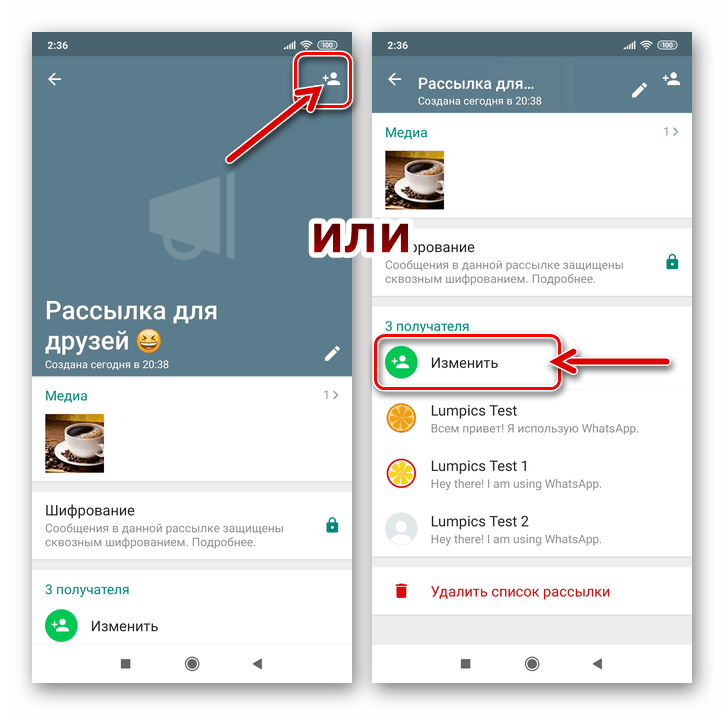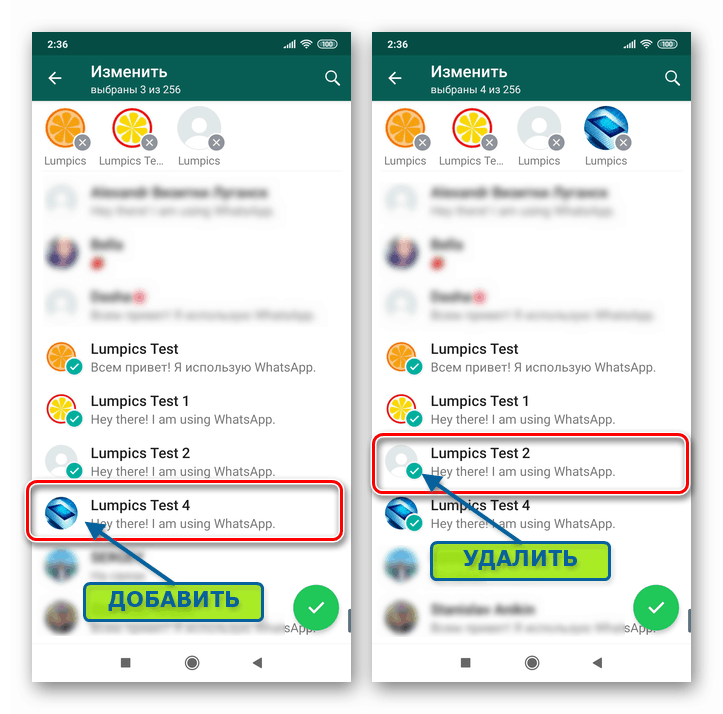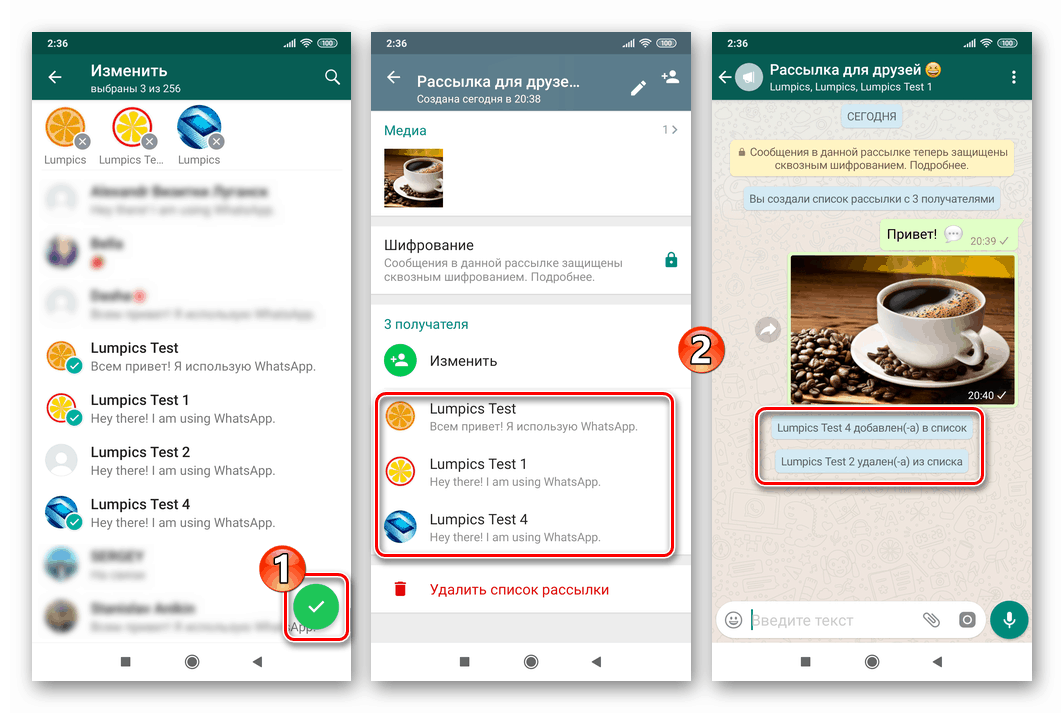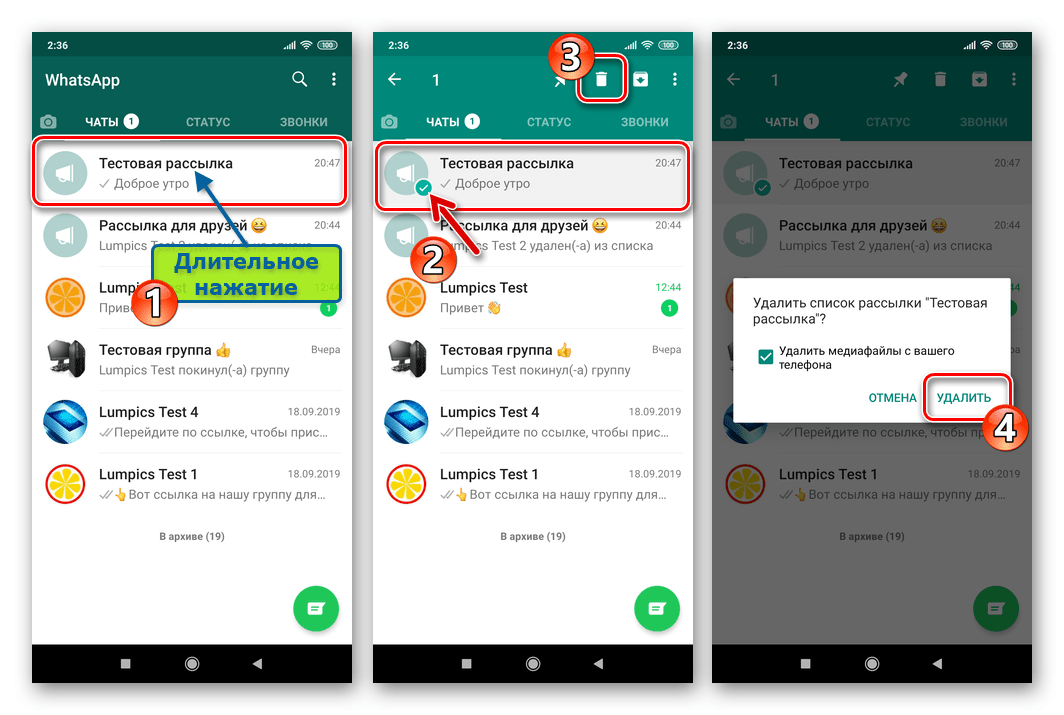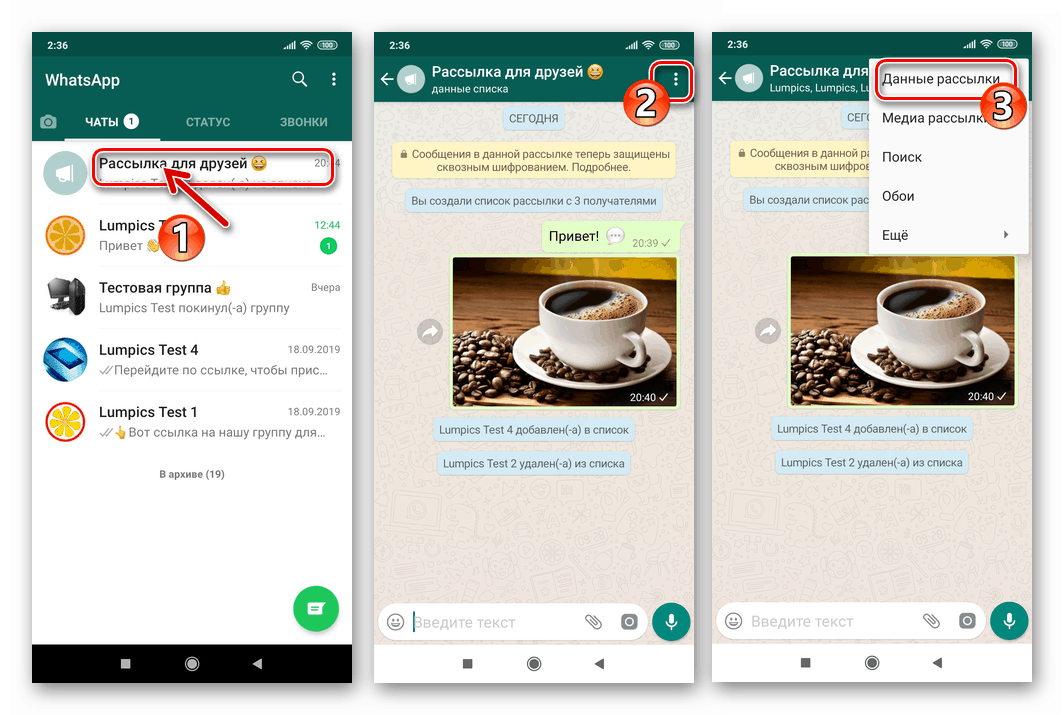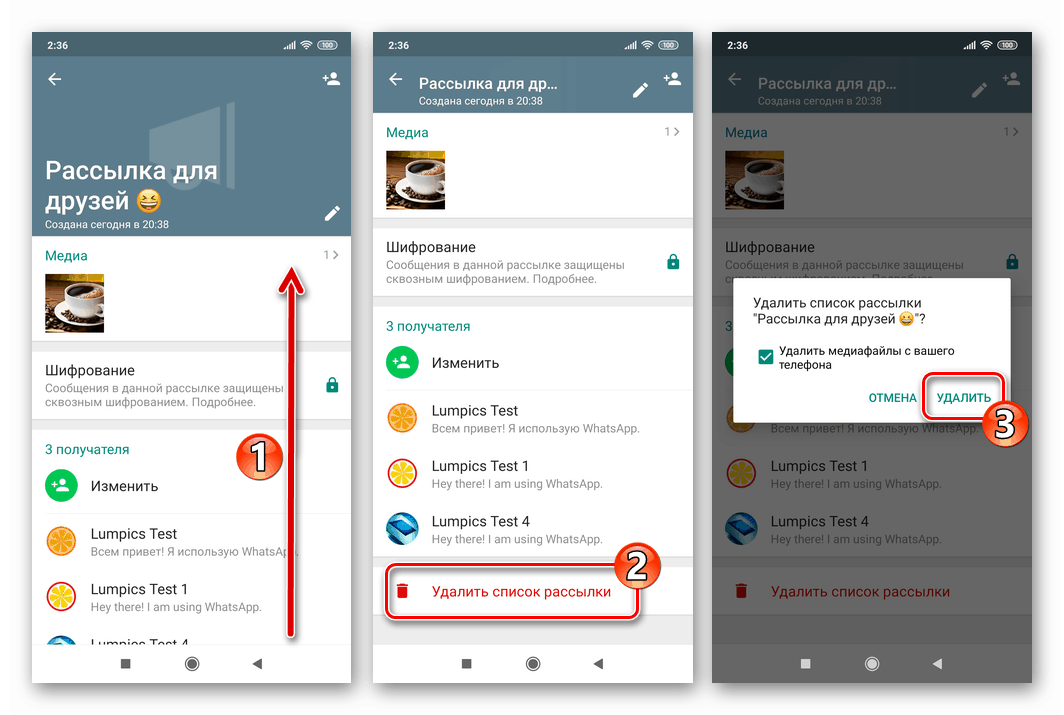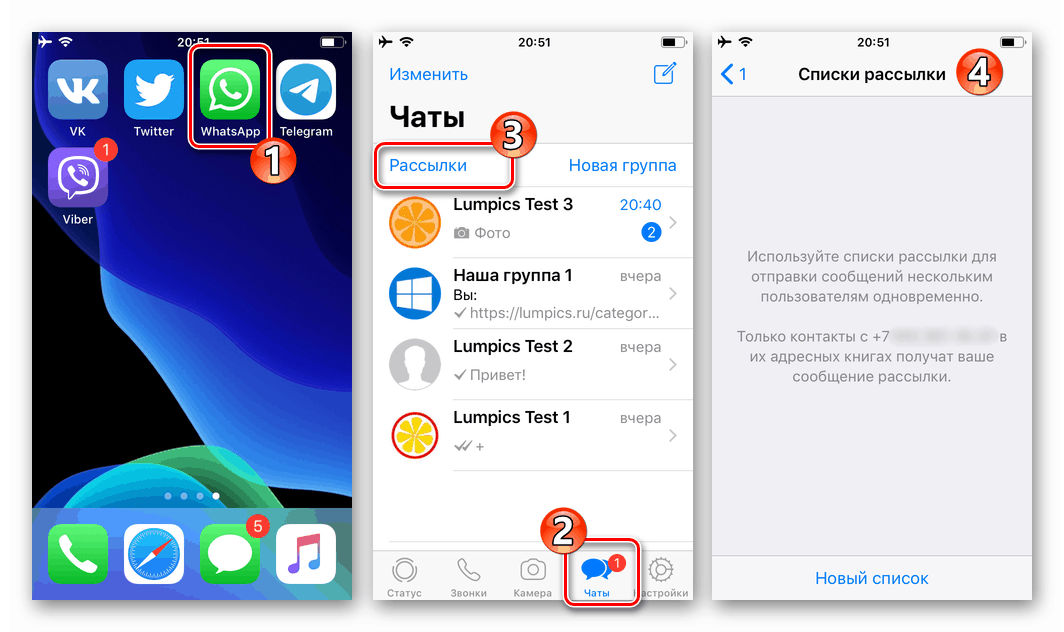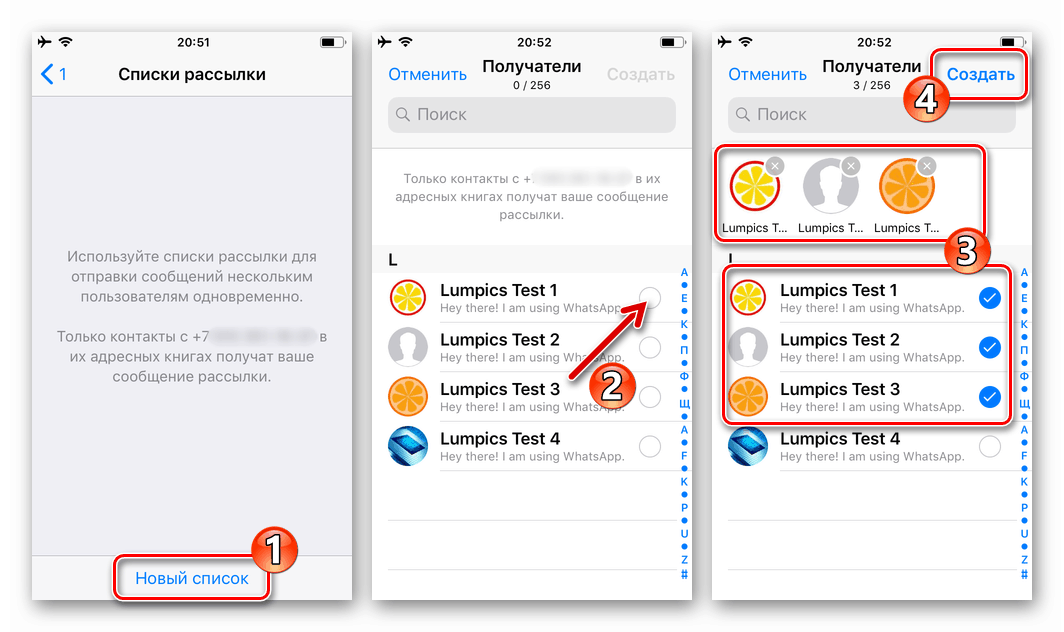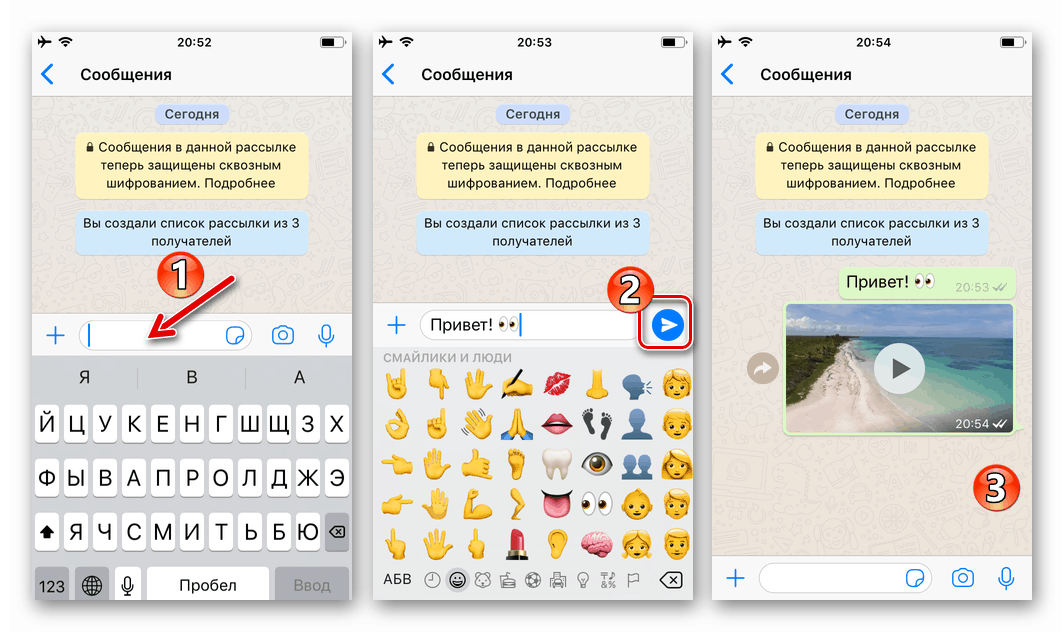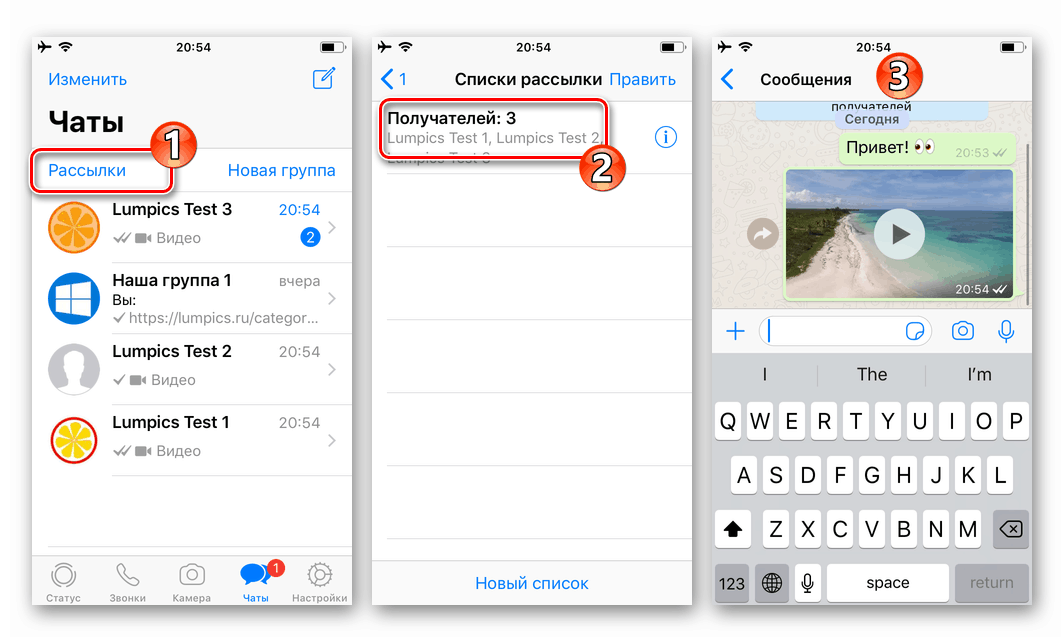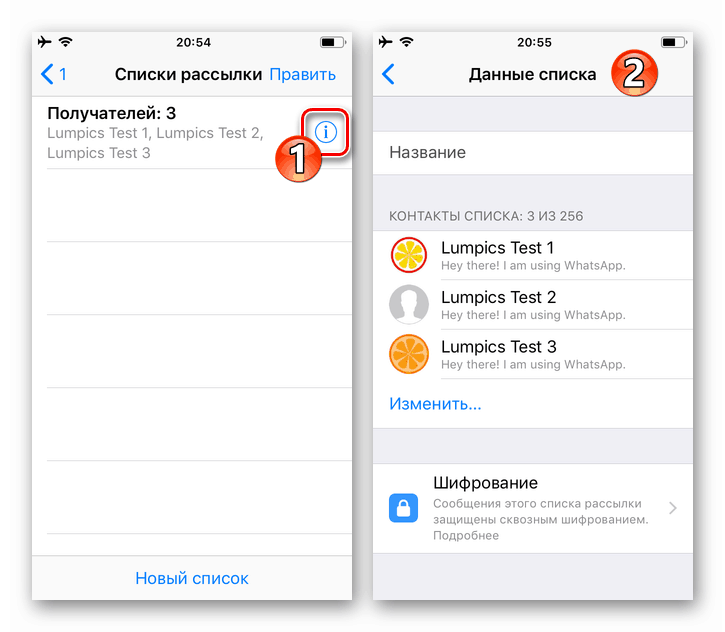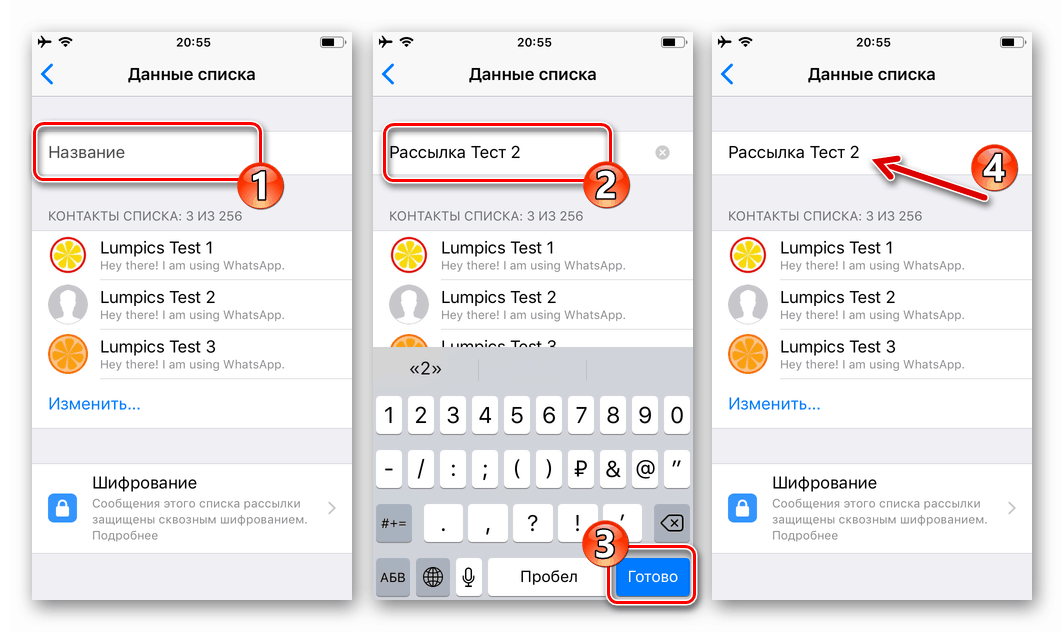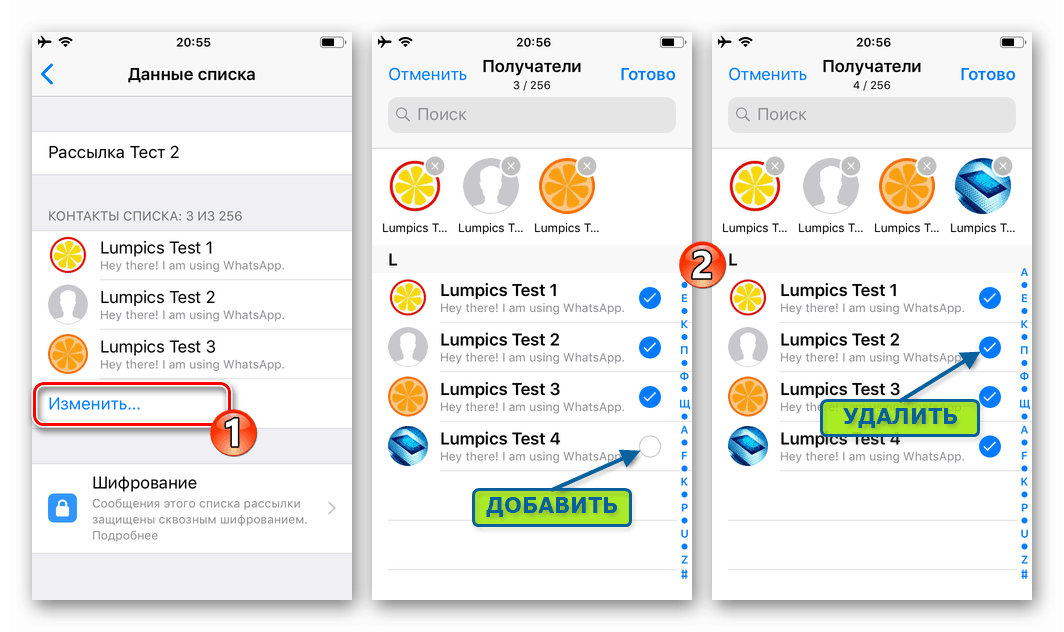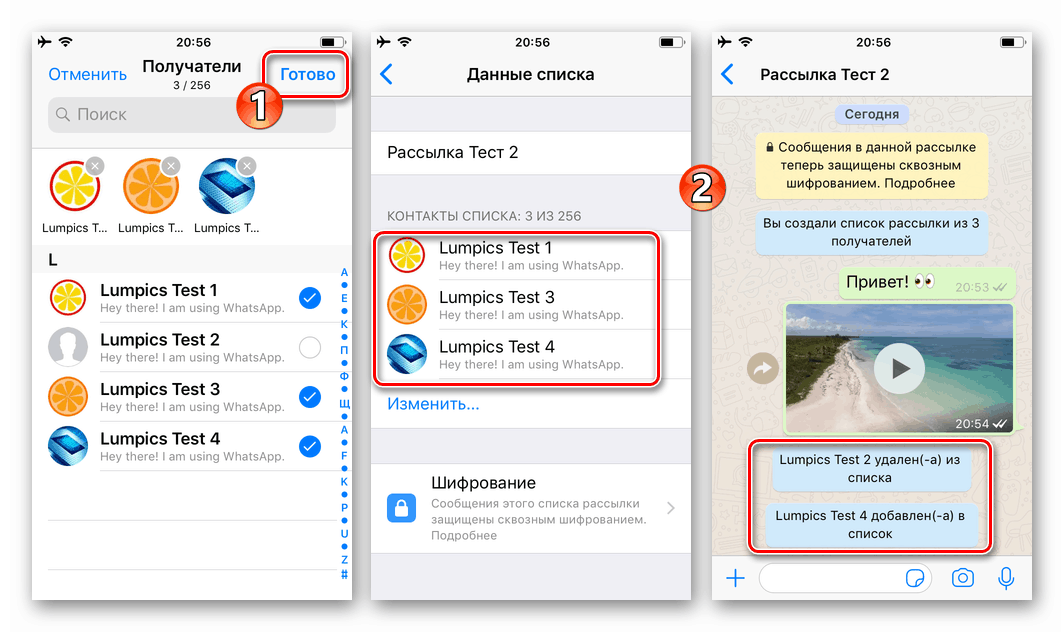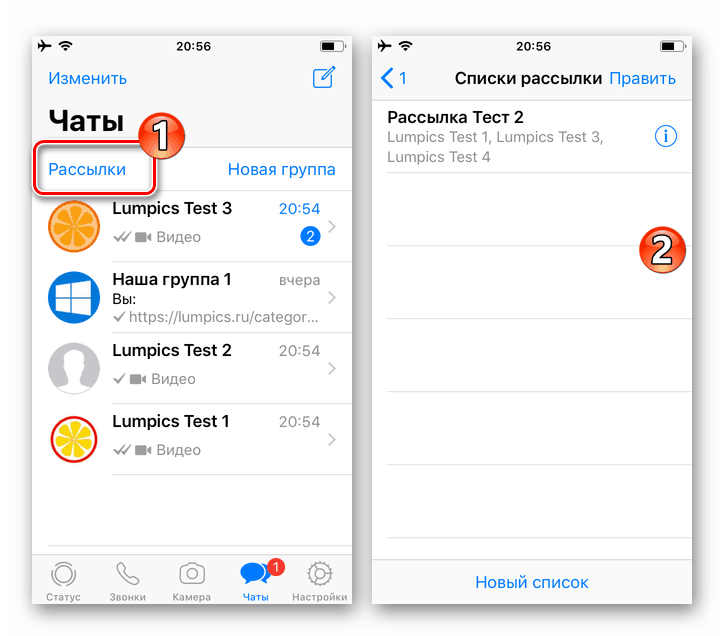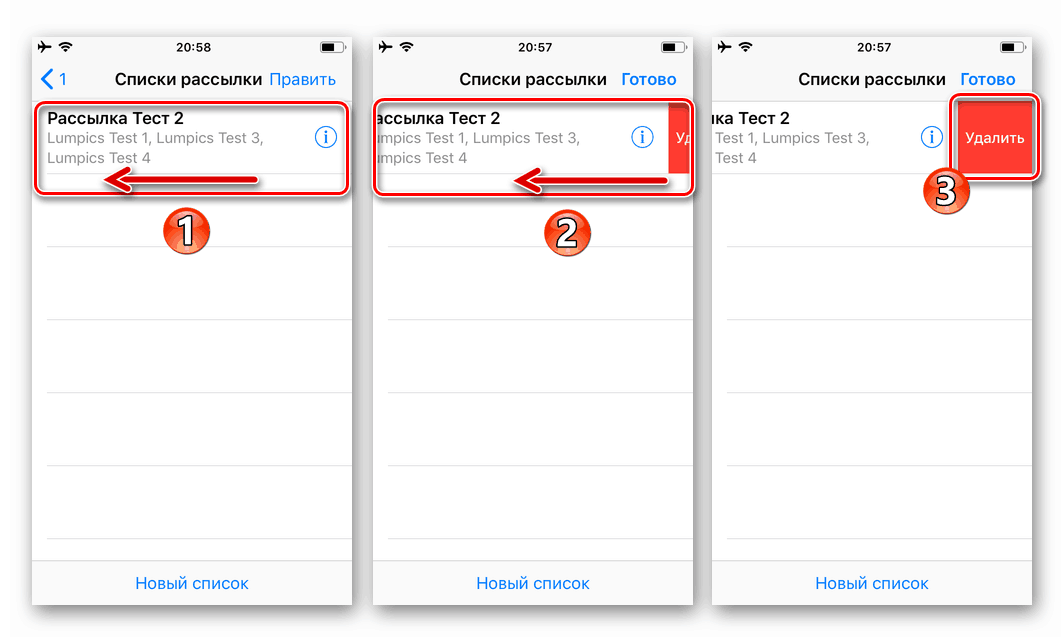Ustvarite, konfigurirajte in izbrišite glasilo v WhatsApp
Uporabniki WhatsApp, ki se soočajo s potrebo po pošiljanju enakih sporočil večjemu številu stikov hkrati, lahko to težavo zelo hitro rešijo s svojo mobilno napravo, na kateri je nameščen messenger. Članek obravnava vse vidike najučinkovitejše uporabe orodij za delo z novicami, ki so na voljo v odjemalskih aplikacijah WatsAp za Android in iOS.
Vsebina
WhatsApp messenger
Preden pošljete isto sporočilo več ali več osebam, je treba upoštevati nekatere značilnosti delovanja poštnih sporočil v messengerju, pa tudi pozornosti na omejitve v WhatsApp, povezane s to vrsto komunikacije:
- Na seznam prejemnikov informacij s poštnega sporočila je mogoče dodati samo tiste lastnike računov WatsAp, ki so navedeni v imeniku vašega sporočila.
Preberite tudi: Dodajte in odstranite stike v WhatsApp za Android, iOS in Windows
- Sporočilo, poslano množici uporabnikov WhatsApp-a, bodo prejemniki videli kot standard v dialogu. Z drugimi besedami, ljudje na poštnem seznamu ne bodo vedeli, da so.
- Dostava sporočila poteka izključno tistim osebam, ki so registrirane v sporočilu, ki so na seznam »Stiki« dodali pobudnika za prenos sporočila.
- Če se nekdo odloči odgovoriti na sporočilo, prejeto prek zadevnega komunikacijskega kanala, bo njegov odgovor dostavljen le distributerju informacij v obliki standardnega elementa za klepet.
- Največje število stikov, ki jih je mogoče vključiti na seznam hkratnih prejemnikov sporočil, je 256.
- Glasila WhatsApp so komunikacija med številnimi, čeprav jih je mogoče uporabiti za povratne informacije. Če želite organizirati korespondenco med prejemniki sporočil, jih je treba združiti v skupino.
Več podrobnosti: Ustvarite in izbrišite skupino v WhatsApp za Android, iOS in Windows
Kako ustvariti, konfigurirati in izbrisati glasilo v WhatsApp
Ker je vmesnik odjemalskih aplikacij VatsAp prilagojen za delo v različnih operacijskih sistemih, avtomatizacija postopka distribucije sporočil iz sporočil za Android in iOS zahteva izvedbo različnih navodil.
Android
Ustvarite glasilo z uporabo Whatsapp za Android , seznam prejemnikov sporočil je enostavno spremeniti in prenehati uporabljati ta komunikacijski kanal - to lahko preverite tako, da preučite naslednja tri navodila.
Ustvarjanje seznama prejemnikov, pošiljanje sporočil
Prva operacija, ki lahko hkrati postane zadnja, če ni treba ustvariti ali spremeniti sčasoma več različnih seznamov uporabnikov, ki hkrati prejemajo naša sporočila, se izvede na naslednji način:
- Zaženemo VatsAp za Android in ne gremo nikamor na zavihek "CHATS" , prikličemo meni aplikacije tako, da se dotaknemo treh navpično nameščenih pik na vrhu zaslona na desni. V meniju izberite "Novo glasilo" .
![WhatsApp za funkcijo Android Novo pošiljanje sporočil v meniju aplikacij]()
- Na seznamu stikov, ki so na voljo v messengerju, se dotaknite uporabniških imen, vključenih v nabor prejemnikov sporočil, kar vodi do njihove izbire in namestitve avatarjev na območju nad vnosi imenika. Po končanem izboru prejemnikov kliknite na okrogel gumb s kljukico.
![WhatsApp za ustvarjanje seznama Messengerjev za Android]()
- Kot rezultat izvajanja zgornjih dveh odstavkov navodila se odpre okno, kamor lahko v običajni klepet pišete in pošiljate (vendar ne prejmete!) Sporočil - v resnici je distribucija pripravljena in jo lahko začnete.
![WhatsApp za Android ustvarjajo in pošiljajo sporočila v glasilo]()
Preberite tudi: Kako pošiljati fotografije prek WhatsApp za Android
Prilagoditev
Za učinkovitejšo uporabo lahko kanal za distribucijo informacij, ustvarjen v skladu z zgornjimi navodili, konfigurirate tako, da deluje na naslednji način:
- Obstajata dva načina za dostop do parametrov obstoječega poštnega seznama:
- Dotaknemo se logotipa v obliki zvočnika na zavihku »CHATS« v messengerju, nato v oknu kliknemo ikono »i« s kratkimi informacijami o kanalu.
- Zaslon za pošiljanje sporočil odpremo s tapkanjem na naslov poštnih sporočil na zavihku »CHATS «. Nato pojdite na meni s klikom na tri pike v zgornjem desnem kotu in v njem izberite "Mailing Data" .
![WhatsApp za Android pojdite na poštne nastavitve na zavihku messengerja CHATS]()
![WhatsApp za Android pojdite na zaslon seznama prejemnikov v meniju seznama prejemnikov]()
- Na seznamu dodelimo ime, kar nam bo omogočilo hitrejšo navigacijo, če bomo načrtovali in uporabili več sklopov prejemnikov sporočil v okviru enega računa VatsAp. Tapnite sliko svinčnika na sliki zgornjega dela slike, v polje vnesite ime in kliknite »V redu« .
![WhatsApp za Android Rename Newsletter]()
- Na seznam prejemnikov dodamo nove uporabnike ali izključimo posamezne stike iz njega. Če želite to narediti:
- Na zaslonu z nastavitvami izberemo postavko »Spremeni« ali kliknemo ikono slike moškega s plusom.
- Označimo stike, ki dopolnjujejo seznam prejemnikov sporočil. Če želite izbrisati udeleženca, počistite polje poleg njegovega imena ali se dotaknite avatarja v območju nad vnosi v messengerju.
- Po končanih spremembah kliknite na okrogel gumb s kljukico na dnu zaslona na desni.
![WhatsApp za Android, kako dodati ali odstraniti člana s poštnega seznama]()
![WhatsApp za Android doda in odstrani uporabnike na poštni seznam]()
![WhatsApp za Android dokonča spremembo seznama prejemnikov sporočil iz glasila]()
Izbriši
Ko komunikacijski kanal dokonča svoje naloge in postane nepotreben, ga je treba izbrisati. To je zelo preprosto, v VatsAp za Android pa obstajata dve možnosti.
- Na e- poštnem zaslonu programa »CHATS« najdemo ime glasila, ki ga je treba izbrisati in z dolgim pritiskom nanj nastavimo oznako. Nato kliknite ikono "Smetnjak" na vrhu zaslona in potrdite svoje namene, tako da se v oknu z zahtevo dotaknete "IZbriši" .
![WhatsApp za odstranjevanje glasila Android na zavihku IMs CHATS]()
- Na zavihku »CHATS « v WhatsApp-u kliknite na ime kanala, ki ga želite izbrisati, pojdite na zaslon, kjer se ustvarjajo in pošiljajo sporočila. Nato pokličemo nastavitve iz menija, ki se odpre po piku na treh točkah zgoraj desno.
![WhatsApp za Android odpira nastavitve pošiljanja, da izbriše poštni seznam]()
Nato se pomaknite navzdol po seznamu možnosti do samega dna in kliknite "Izbriši seznam distribucije" . Ostaja še potrditev vhodne zahteve za aplikacijo, po kateri bo seznam prejemnikov informacij izbrisan iz sporočila.
![WhatsApp za Android funkcijo Izbrišite poštni seznam v njegovih nastavitvah]()
iOS
V Whatsapp za iPhone ustvarjanje, konfiguriranje in brisanje glasila je možno v manj kot minuti. Da bi to naredili, izvajamo naslednja priporočila.
Ustvari seznam prejemnikov
Algoritem za organizacijo pošiljanja pošte na WhatsApp s strani uporabnikov Apple pametnih telefonov je zelo kratek in izgleda tako:
- Messenger zaženemo v okolju iOS, pojdemo v razdelek aplikacije »Klepeti« in se pod imenom zavihka in iskalnega polja dotaknemo povezave » Glasila « .
![WhatsApp za iOS za zagon iOS-a, pojdite na razdelek Glasila]()
- Nato na dnu zaslona kliknite »Nov seznam« , izberite prejemnike informacij, tako da v potrditvenih poljih na desni strani vnosov messengerja nastavite oznake. Po končanem seznamu v zgornjem desnem kotu tapnite »Ustvari« .
![WhatsApp za iOS ustvari nov poštni seznam]()
- Kot rezultat zgornjih dveh korakov bo ustvarjen kanal za distribucijo sporočil in premaknili se bomo na zaslon, kjer lahko napišete in pošljete sporočilo.
![WhatsApp za iOS ustvari in pošlje sporočilo prejemnikom, vključenim v glasilo]()
Preberite tudi: Kako pošiljati fotografije preko WhatsApp-a iz iPhone-a
Uporaba in nastavitev
Interakcija s seznamom uporabnikov WhatsApp, ki hkrati prejemajo naša sporočila, poteka na ta način:
- Dostop do že ustvarjenih prejemnikov seznama e-poštnih sporočil je mogoče doseči s pritiskom na ustrezno povezavo na zavihku »Klepeti« odjemalca aplikacij za sporočilo. Kliknemo na ime nabora prejemnikov, po katerem lahko takoj nadaljujemo z pošiljanjem sporočil.
![WhatsApp za iOS kako uporabljati ustvarjen seznam poštnih sporočil]()
- Obravnavani komunikacijski kanal ima samo dva parametra - ime in seznam udeležencev, njihova konfiguracija pa je na voljo, ko tapnete ikono "i" poleg seznama prejemnikov, ki jo želite spremeniti.
![WhatsApp za iOS kako odpreti nastavitve oddaje]()
- Če bo ustvarjenih več sporočil, bo koristno, da vsakemu od njih dodelijo ime. Na zaslonu »Seznam podatkov« tapnite v polje »Ime« , vnesite besedilo in se na virtualni tipkovnici dotaknite gumba »Končaj« .
![WhatsApp za iOS preimenovanje messenger messenger]()
- Če želite uporabnika vključiti v nabor prejemnikov sporočil ali ga izbrisati od tam, kliknite "Spremeni ..." na zaslonu "Seznam podatkov" . Z nastavitvijo oznak in sprostitvijo potrditvenih polj poleg imen iz imenika sporočil sestavljamo seznam prejemnikov sporočil s poštnega seznama.
![WhatsApp za urejanje poštnih seznamov za iOS]()
Po končanem izboru tapnite “Finish” na vrhu zaslona na desni.
![Sprememba poštnega seznama WhatsApp za iOS je končana]()
Izbriši
Če želite odstraniti poštni seznam sporočil, ki so opravili svoje naloge, iz sporočila, morate storiti naslednje:
- Na zaslon gremo s seznami udeležencev WhatsApp, ki hkrati prejemajo naša sporočila, ugotovimo, da je naslov kanala postal nepotreben.
![WhatsApp za iOS odprite poštni seznam, da odstranite nepotrebno]()
- Premaknite ime populacije prejemnika v levo in se dotaknite rdečega gumba "Delete", ki se prikaže. Posledično glasilo takoj izgine s seznama, ki je na voljo za uporabo.
![WhatsApp za izhod gumba iOS izbriše poštni seznam v messengerju]()
Windows
Glede prijave WhatsApp za PC , potem v tej različici odjemalskih sporočilnih funkcij, ki omogočajo ustvarjanje ali uporabo obstoječega poštnega seznama, niso podane.
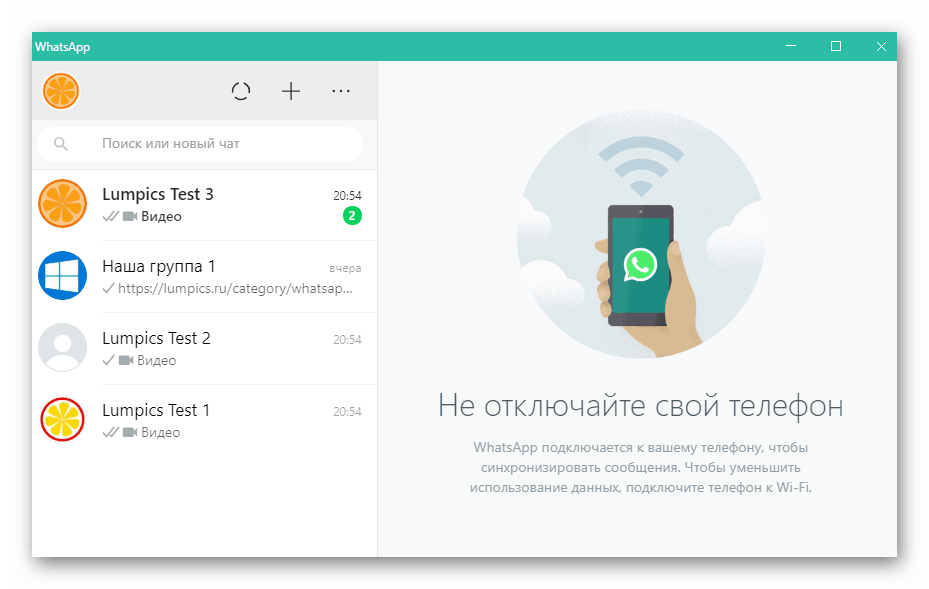
Seveda lahko sporočila ročno pošiljate iz računalnika, vendar je veliko bolj učinkovito in priročno uporabljati "glavno" aplikacijo VatsAp, nameščeno na mobilni napravi, po navodilih, predlaganih v tem članku.
Zaključek
Delo z novicami v WhatsApp lahko povzroči manjše težave, razen pri novih uporabnikih messengerja in / ali sodobnih mobilnih naprav. Upamo, da bralci, ki izvajajo obravnavano priložnost, po branju priporočil iz članka ne bodo imeli težav.